Instalasi Devuan Linux (Fork of Debian)
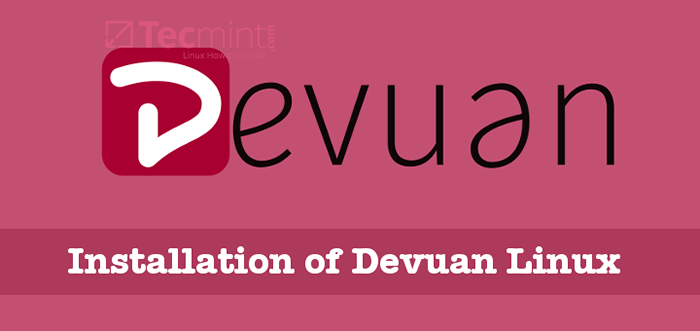
- 2462
- 281
- Luis Baumbach
Devuan Linux, garpu terbaru Debian, adalah versi Debian yang dirancang untuk sepenuhnya bebas dari SystemD.
Devuan diumumkan menjelang akhir 2014 dan telah dikembangkan secara aktif selama itu. Rilis terbaru adalah beta2 Rilis CodeNamed: Jessie (Ya nama yang sama dengan versi stabil saat ini dari Debian).
Rilis terakhir untuk rilis stabil saat ini dikatakan siap pada awal 2017. Untuk membaca lebih lanjut tentang proyek ini, silakan kunjungi halaman rumah komunitas: https: // devuan.org/.
Artikel ini akan berjalan melalui pemasangan rilis Devuan saat ini. Sebagian besar paket yang tersedia di Debian tersedia di Devuan yang memungkinkan transisi yang cukup mulus bagi pengguna Debian ke Devuan jika mereka lebih suka kebebasan untuk memilih sistem inisialisasi mereka.
Persyaratan sistem
Devuan, seperti Debian. Sangat ringan pada persyaratan sistem. Faktor penentu terbesar adalah lingkungan desktop yang ingin digunakan pengguna. Panduan ini akan berasumsi bahwa pengguna ingin 'lebih mencolok'Lingkungan desktop dan akan menyarankan minimum berikut:
- Setidaknya 15GB ruang disk; sangat dianjurkan untuk memiliki lebih banyak
- Setidaknya 2GB RAM; lebih banyak didorong
- Dukungan boot USB atau CD/DVD
- Koneksi internet; Penginstal akan mengunduh file dari internet
Instalasi Devuan Linux
Seperti halnya semua pemandu penulis, panduan ini akan mengasumsikan bahwa drive USB tersedia untuk digunakan sebagai media instalasi. Perhatikan bahwa drive USB harus sedekat mungkin dengan 4/8GB dan Semua data akan dihapus!
Penulis memiliki masalah dengan drive USB yang lebih besar tetapi beberapa mungkin masih berfungsi. Bagaimanapun, mengikuti beberapa langkah berikutnya Akan mengakibatkan kehilangan data pada drive USB.
Pastikan untuk mencadangkan semua data sebelum melanjutkan. Drive USB yang dapat di -boot ini akan dibuat dari mesin Linux lain.
1. Pertama dapatkan rilis terbaru dari Instalasi ISO Devuan dari https: // Devuan.org/ atau Anda dapat memperoleh dari stasiun Linux, ketik perintah berikut:
$ cd ~/unduh $ wget -c https: // file.Devuan.org/devuan_jessie_beta/devuan_jessie_1.0.0-beta2_amd64_cd.iso
2. Perintah di atas akan mengunduh file penginstal ISO ke pengguna 'Unduhan'Folder. Proses selanjutnya adalah menulis ISO ke drive USB untuk mem -boot penginstal.
Untuk mencapai ini, kita dapat menggunakan 'DD' Alat di Linux. Pertama, nama disk harus ditempatkan dengan perintah LSBLK.
$ lsblk
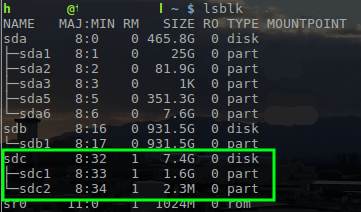 Temukan Nama Perangkat di Linux
Temukan Nama Perangkat di Linux Dengan nama drive USB ditentukan sebagai /dev/sdc, Devuan ISO dapat ditulis ke drive dengan DD alat.
$ sudo dd if = ~/unduhan/devuan_jessie_1.0.0-beta2_amd64_cd.ISO dari =/dev/sdc
Penting: Perintah di atas membutuhkan hak istimewa root jadi memanfaatkan 'sudo'atau login sebagai pengguna root untuk menjalankan perintah. Juga perintah ini akan Hapus semuanya di drive usb. Pastikan untuk mencadangkan data yang dibutuhkan.
3. Setelah ISO disalin ke drive USB, colokkan drive USB ke komputer masing -masing yang harus diinstal oleh Devuan dan melanjutkan untuk boot ke drive USB.
Setelah berhasil mem -boot ke drive USB, pengguna akan disajikan dengan layar berikut dan harus melanjutkan dengan 'Install' atau 'Instalasi grafis' pilihan.
Panduan ini akan menggunakan 'Instalasi grafis' metode.
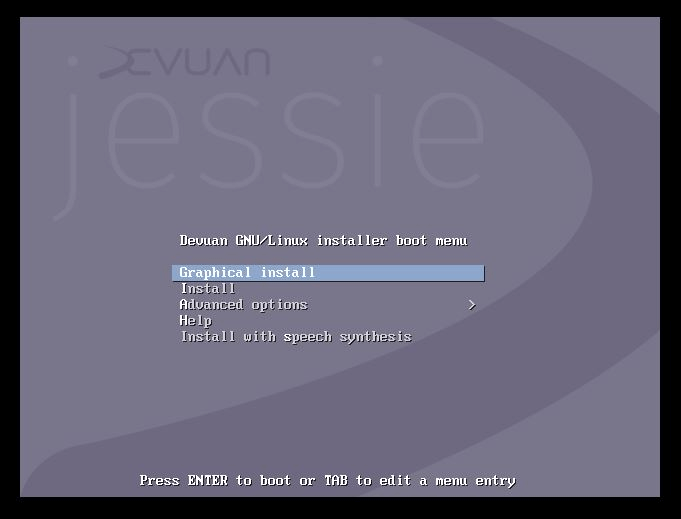 Instalasi Grafik Devuan
Instalasi Grafik Devuan 4. Izinkan penginstal untuk boot ke menu lokalisasi. Setelah di sini pengguna akan diminta dengan serangkaian jendela yang menanyakan tentang tata letak dan bahasa keyboard pengguna. Cukup pilih opsi yang diinginkan untuk melanjutkan.
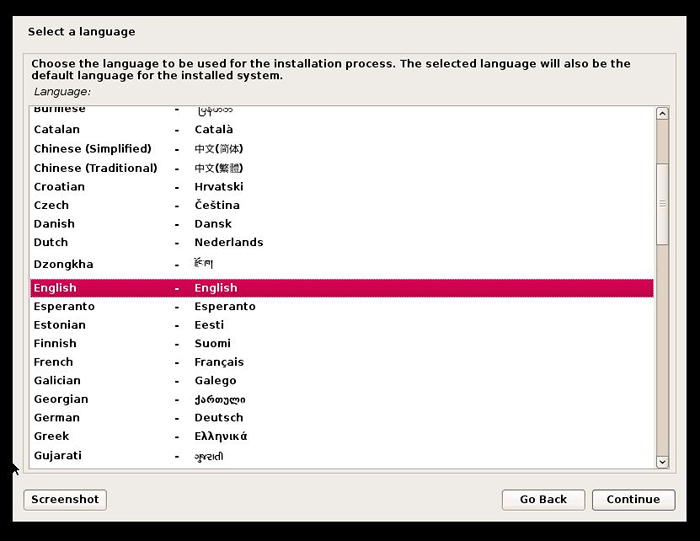 Pilihan Bahasa Devuan
Pilihan Bahasa Devuan 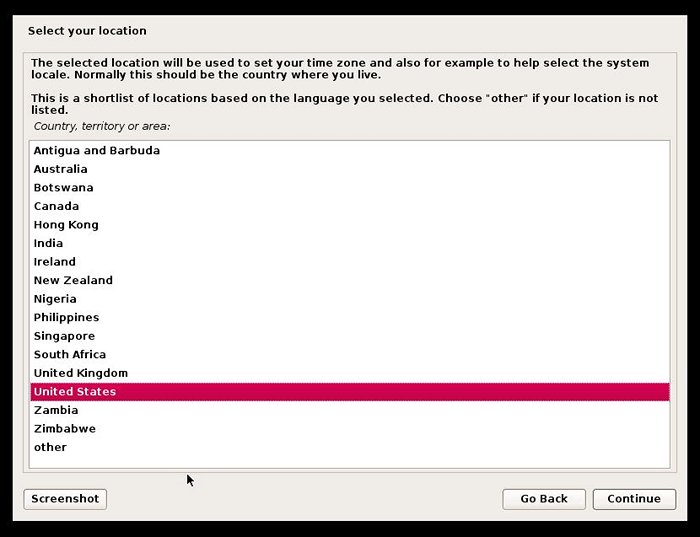 Pilihan Lokasi Devuan
Pilihan Lokasi Devuan 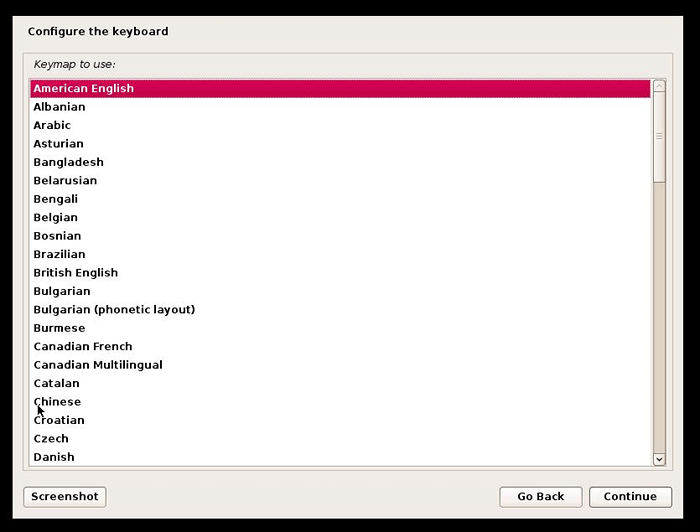 Konfigurasi Keyboard Devuan
Konfigurasi Keyboard Devuan 5. Langkah selanjutnya adalah memberikan penginstal dengan nama host Dan nama domain bahwa mesin ini akan menjadi anggota.
Nama host harus menjadi sesuatu yang unik tetapi domain dapat dibiarkan kosong jika komputer tidak akan menjadi bagian dari domain.
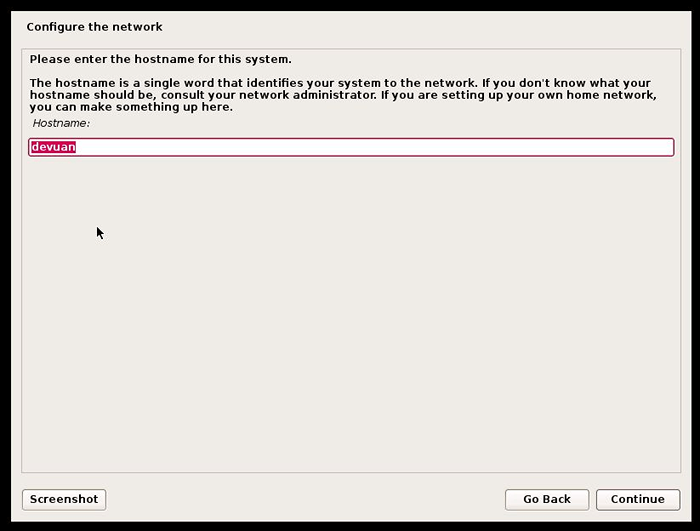 Atur nama host Devuan Linux
Atur nama host Devuan Linux 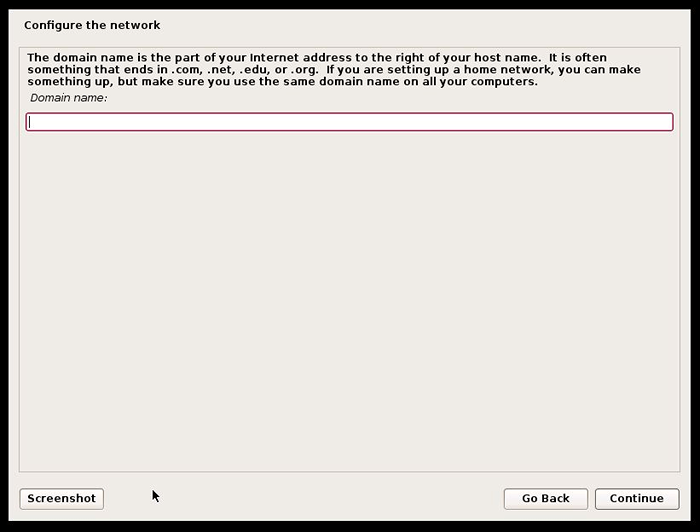 Atur Nama Domain Devuan Linux
Atur Nama Domain Devuan Linux 6. Setelah nama host dan informasi nama domain disediakan, penginstal akan ingin pengguna memberikan A 'akar'Kata Sandi Pengguna.
Perhatikan untuk mengingat kata sandi ini karena akan diperlukan untuk melakukan tugas administrasi pada mesin Devuan ini! Devuan tidak menginstal sudo paket secara default sehingga pengguna admin akan menjadi 'root' saat instalasi ini selesai.
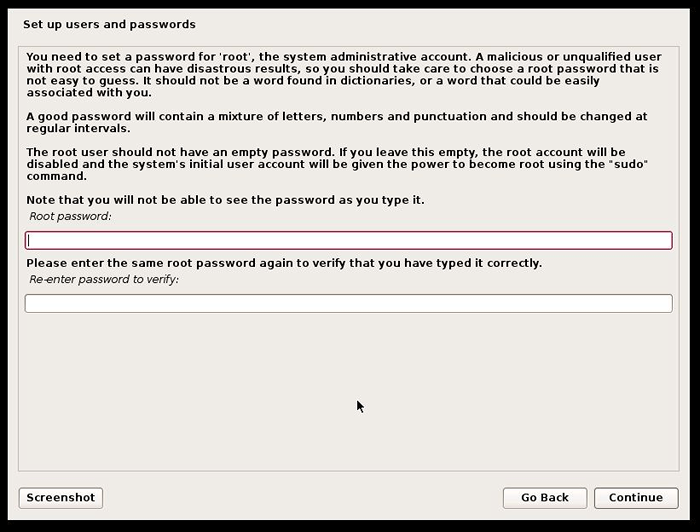 Mengatur Pengguna Root Devuan Linux
Mengatur Pengguna Root Devuan Linux 7. Rangkaian pertanyaan berikutnya adalah untuk pembuatan pengguna non-root. Itu selalu baik untuk menghindari penggunaan sistem Anda sebagai pengguna root bila memungkinkan. Penginstal akan meminta pembuatan pengguna non-root pada saat ini.
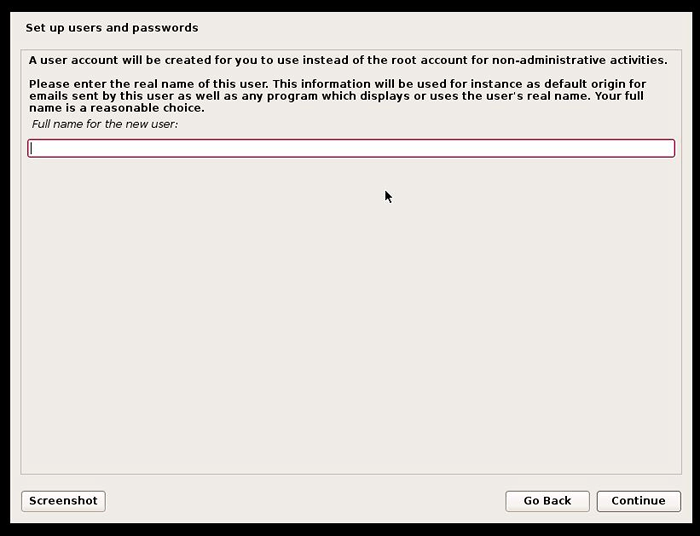 Mengatur Akun Pengguna Devuan Linux
Mengatur Akun Pengguna Devuan Linux 8. Setelah kata sandi pengguna root dan prompt pembuatan pengguna selesai, penginstal akan meminta jam diatur dengan NTP.
Sekali lagi koneksi ke internet akan diperlukan agar ini berfungsi untuk sebagian besar sistem!
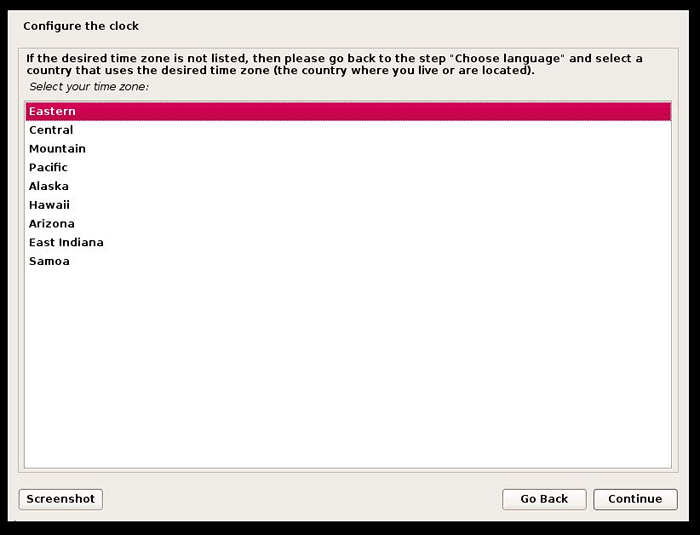 Pengaturan zona waktu Devuan Linux
Pengaturan zona waktu Devuan Linux 9. Langkah selanjutnya adalah tindakan mempartisi sistem. Untuk sebagian besar pengguna 'Dipandu - Gunakan seluruh disk'biasanya cukup. Namun, jika partisi lanjutan diinginkan, ini akan menjadi waktu untuk mengaturnya.
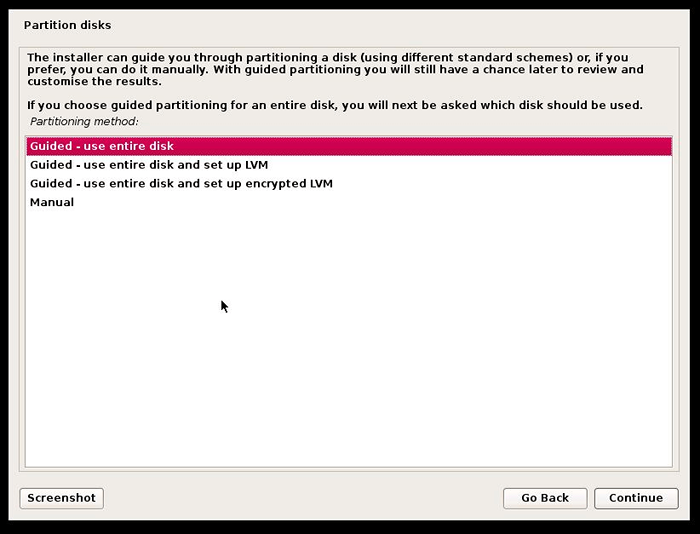 Partisi Devuan Linux
Partisi Devuan Linux Pastikan untuk mengkonfirmasi perubahan partisi setelah mengklik Lanjutkan di atas untuk menulis partisi ke disk!
10. Setelah partisi selesai, penginstal akan mulai menginstal file dasar untuk Devuan. Proses ini akan memakan waktu beberapa menit tetapi akan berhenti ketika sistem siap untuk mengkonfigurasi cermin jaringan (repositori perangkat lunak). Sebagian besar pengguna ingin mengklik 'ya' saat diminta untuk menggunakan cermin jaringan.
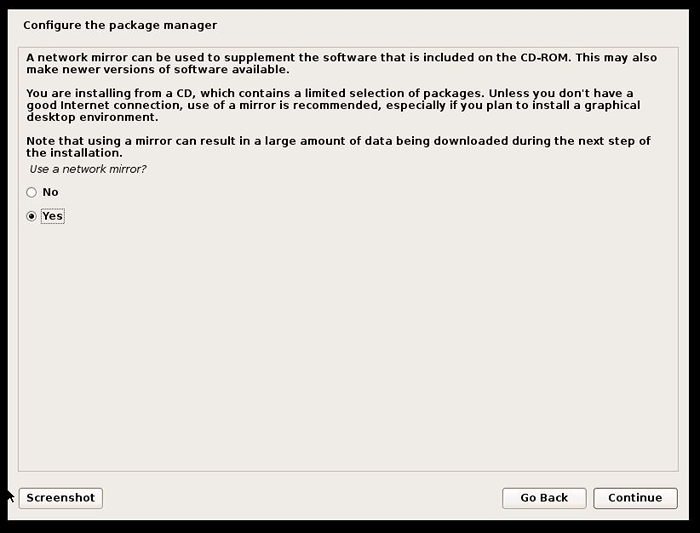 Devuan Linux Mengkonfigurasi Manajer Paket
Devuan Linux Mengkonfigurasi Manajer Paket Mengklik Ya di sini akan memberi pengguna daftar cermin jaringan berdasarkan negara. Biasanya yang terbaik untuk memilih cermin yang secara geografis paling dekat dengan lokasi mesin.
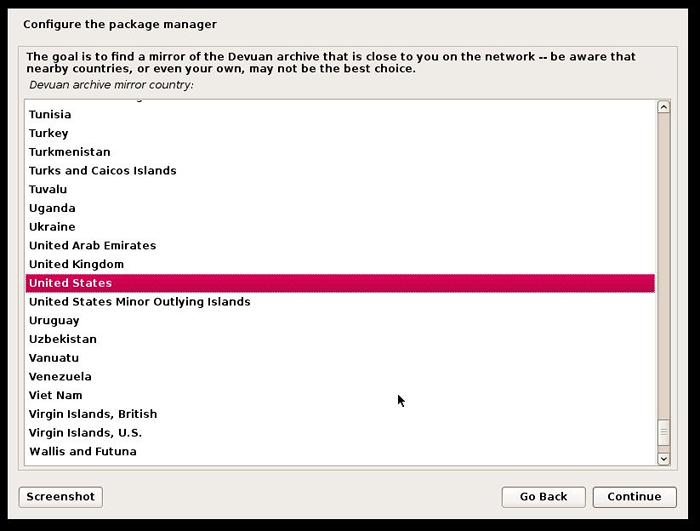 Pemilihan Cermin Devuan Linux
Pemilihan Cermin Devuan Linux 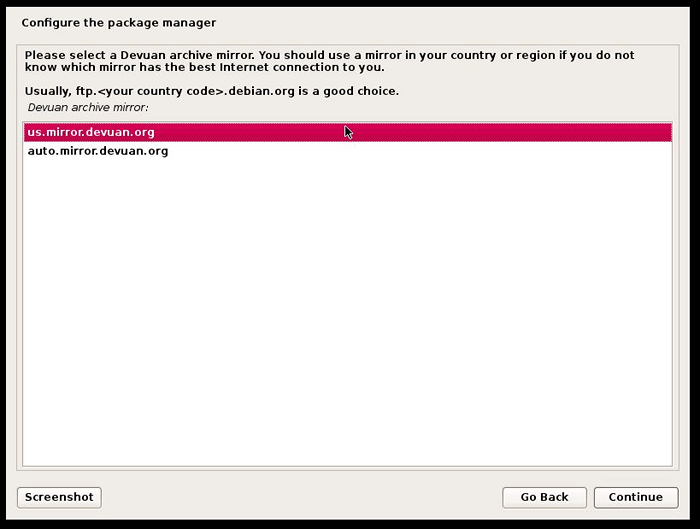 Devuan Linux Mirrors
Devuan Linux Mirrors 11. Layar berikutnya adalah Debian tradisional 'Kontes Popularitas'Yang dilakukannya adalah melacak paket apa yang diunduh untuk statistik tentang penggunaan paket.
Ini dapat diaktifkan atau dinonaktifkan ke preferensi administrator selama proses pemasangan.
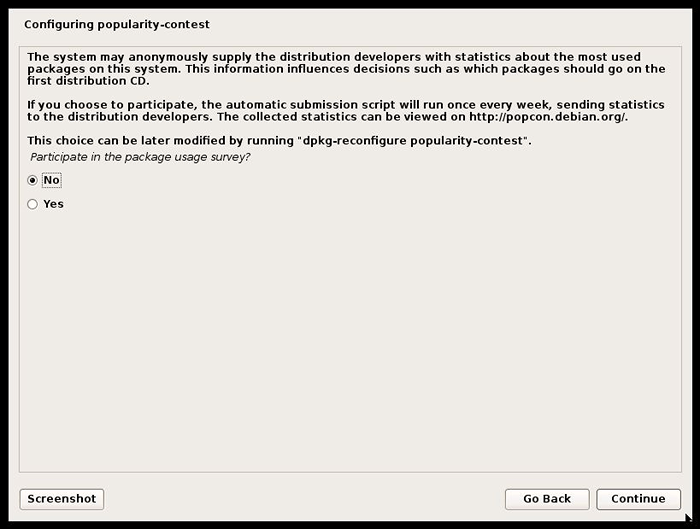 Konfigurasi Kontes Popularitas Devuan Linux
Konfigurasi Kontes Popularitas Devuan Linux 12. Setelah pemindaian singkat dari repositori dan beberapa pembaruan paket, penginstal akan memberi pengguna daftar paket perangkat lunak yang dapat diinstal untuk menyediakan a Lingkungan desktop, Akses SSH, dan alat sistem lainnya.
Sementara Devuan memiliki beberapa lingkungan desktop utama yang terdaftar, perlu dicatat bahwa belum semuanya siap digunakan di Devuan. Penulis beruntung dengan Xfce, Lxde, Dan Pasangan Di Devuan (artikel mendatang akan memandu pengguna melalui cara menginstal pencerahan dari sumber di Devuan juga).
Jika tertarik untuk memasang lingkungan desktop yang berbeda, hapus centang 'Lingkungan Desktop DevuanKotak centang.
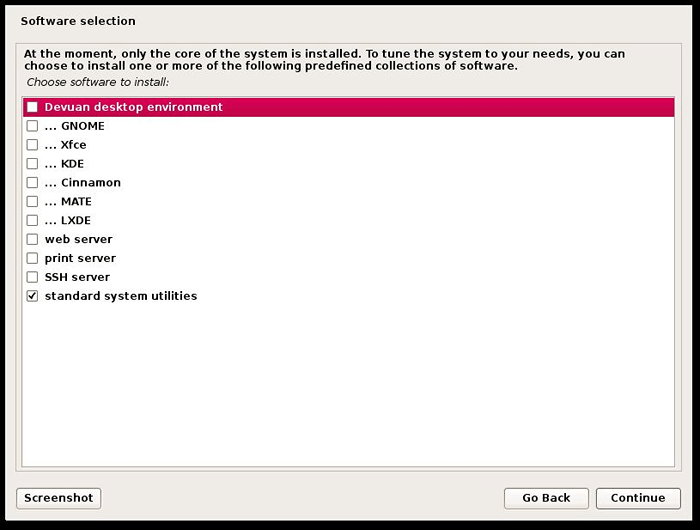 Pemilihan perangkat lunak Devuan Linux
Pemilihan perangkat lunak Devuan Linux Bergantung pada jumlah item yang dipilih di layar penginstal di atas, mungkin ada beberapa menit unduhan dan instalasi yang terjadi.
Ketika semua instalasi perangkat lunak selesai, penginstal akan meminta pengguna agar lokasi menginstal 'grub'. Ini biasanya dilakukan pada '/dev/sda' demikian juga.
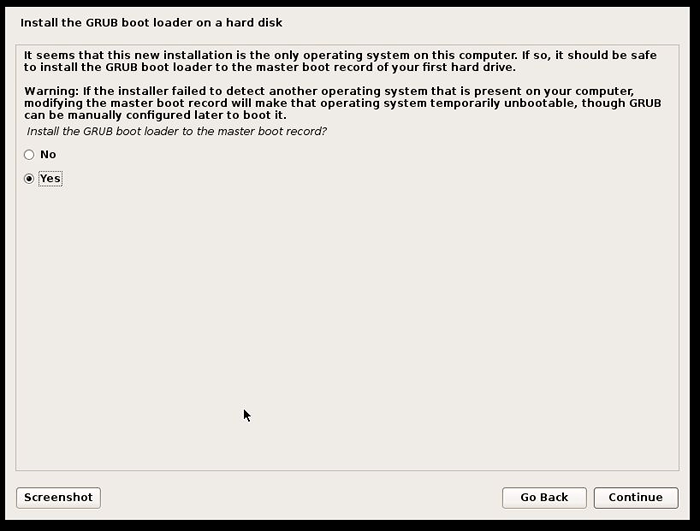 Instalasi devuan linux grub
Instalasi devuan linux grub 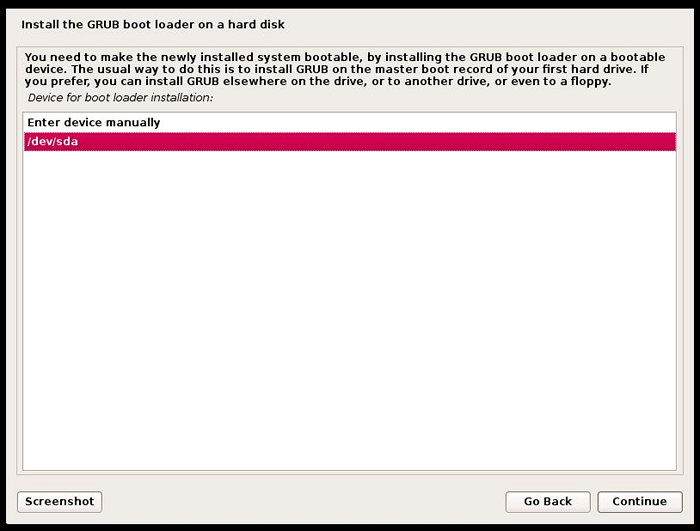 Disk Instal Devuan Linux Grub
Disk Instal Devuan Linux Grub 13. Setelah Grub berhasil menginstal ke drive boot, penginstal akan mengingatkan pengguna bahwa instalasi selesai dan untuk me -reboot sistem.
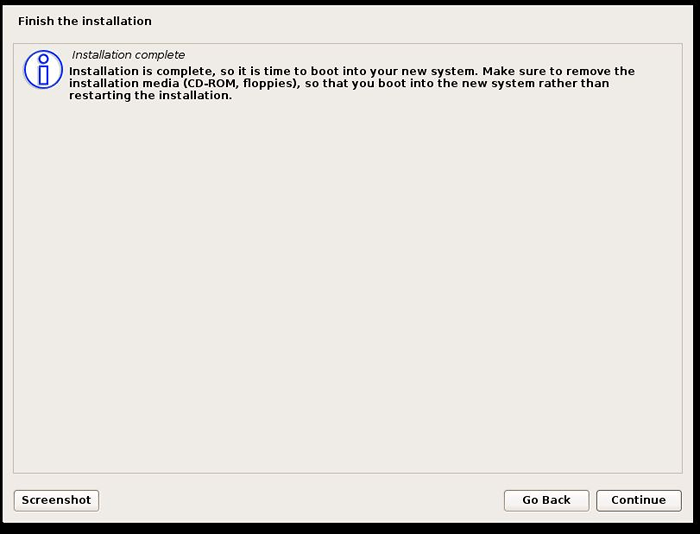 Instalasi Devuan Linux selesai
Instalasi Devuan Linux selesai 14. Dengan asumsi bahwa instalasi memang berhasil, sistem harus boot ke lingkungan desktop yang dipilih atau jika tidak ada lingkungan desktop yang dipilih, mesin akan boot ke konsol berbasis teks.
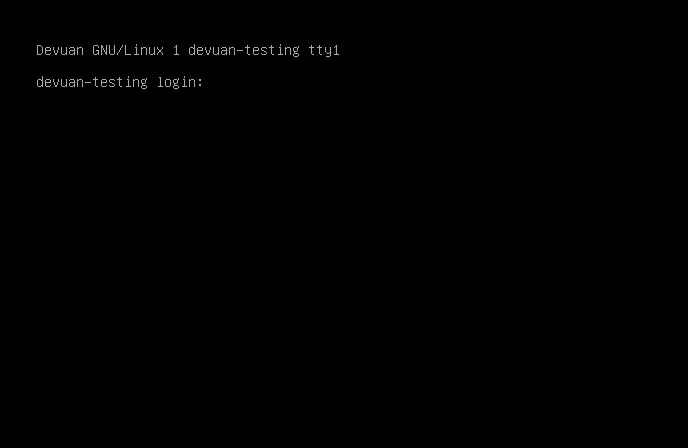 Konsol Devuan Linux
Konsol Devuan Linux Ini menyimpulkan pemasangan versi terbaru Devuan Linux. Artikel berikutnya dalam seri pendek ini akan mencakup pemasangan lingkungan desktop pencerahan dari kode sumber pada sistem Devuan. Harap beri tahu tecmint jika Anda memiliki masalah atau pertanyaan dan terima kasih telah membaca!
- « Cara menginstal mysql 8.0 di Ubuntu 18.04
- Cara mendaftar semua layanan yang berjalan di bawah SystemD di Linux »

